Kuinka siirtää video älypuhelimesta tietokoneeseen

- 2143
- 542
- Steven Hermann
Tietyllä ajankohtana älypuhelimen omistajaa voidaan tarvita vapauttamaan muisti hänen mobiililaitteessaan ja siirtää osa tiedostoista tietokoneeseen. Tämä pätee erityisesti videoihin, jotka voivat käyttää vaikuttavaa määrää sisäistä tallennustilaa. Tietokoneella on paljon tapoja ladata tietoja, joista löydät sopivan helposti tietyssä tilanteessa.

Menetelmä 1. Slaching USB -kaapelin avulla
Ilmeisin ja yksinkertaisin tapa monille on tapa, joka merkitsee älypuhelimen johdinyhteyttä tietokoneeseen USB -rajapintojen kautta. Tätä varten käytetään tavanomaista latauskaapelia, joka sovittimen sijasta on kytketty tietokoneen vastaavaan porttiin. Ilman sopivaa johtoa se ei toimi tämän menetelmän toteuttamiseksi.
Jaksotus:
- Kytke älypuhelin päälle ja kytke kaapelin toinen pää sen liittimeen.
- Kytke toinen pää tietokoneen USB -portilla. Voit käyttää kotelon etupaneelin liittimiä tai suoraan emolevyssä.
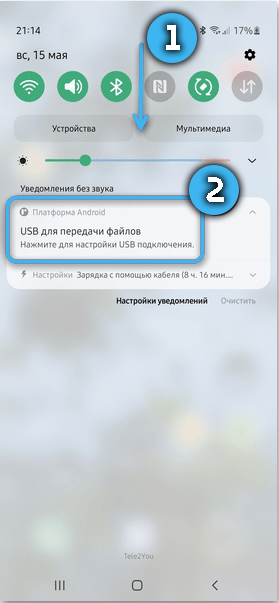
- Avaa mobiililaite.
- Odota yhteyden yhteys ja ehdotetusta luettelosta Valitse "Tiedostonsiirto" -kohta.
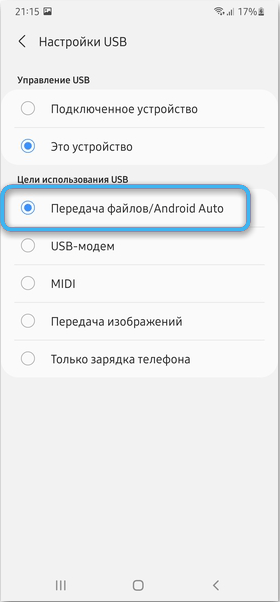
- Odota, kunnes tietokone määrittää laitteen ja avoimen pääsyn sen tallennustilaan.
- Siirry "tietokoneeseen", etsi kytketty laite ja avaa se nähdäksesi sisällön.
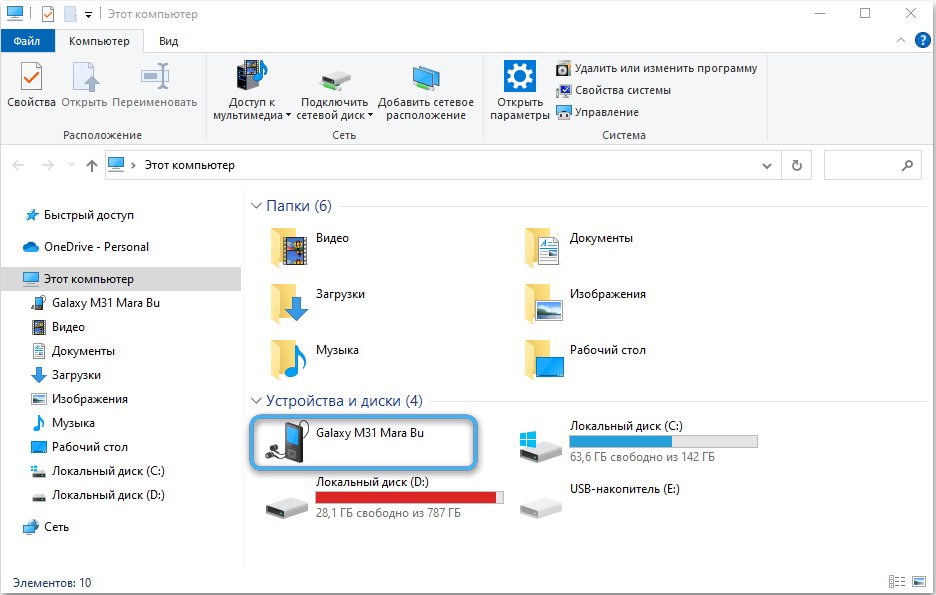
- Siirry DCIM -kansioon ja sitten "video".
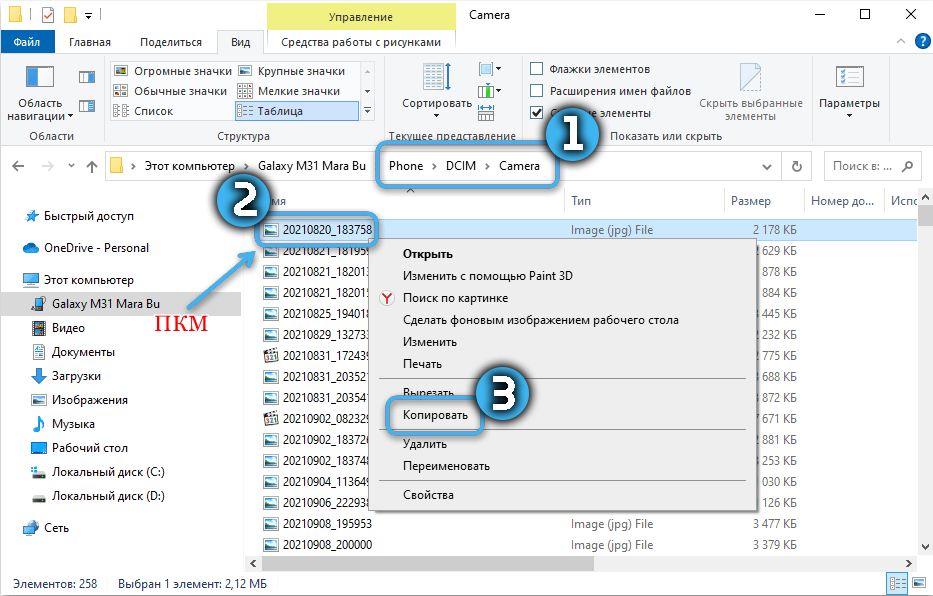
- Etsi tarvittavat videot ja vedä ne vain tietokoneen sopivaan kansioon.
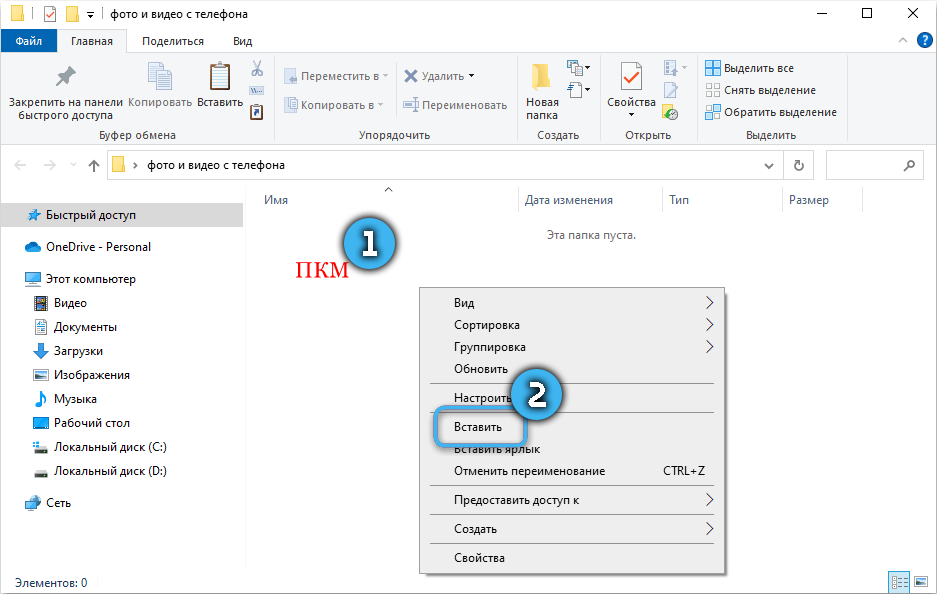
Menetelmä 2. Pilvivarastojen käyttö
Erittäin kätevä tapa siirtää tiedostoja älypuhelimesta tietokoneeseen on kytketty pilvivarastojen avulla. Nyt on paljon sellaisia palveluita, joiden toiminnallisuus ja ominaisuudet ovat hyvin samanlaisia.
Google -levy
Suosituin ratkaisu on Google -levyn käyttö, joka on esiasennettu oletusarvoisesti useimmissa älypuhelimissa. Riittää, että käyttäjä vain kirjautuu järjestelmään saadaksesi ilmaisen pääsyn tietylle verkkovarastoille.
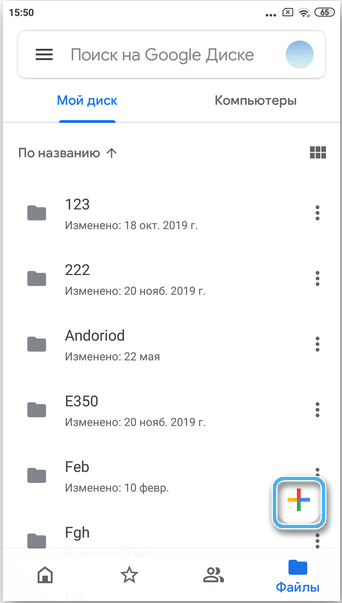
Seuraava. Jos videot ovat suuria, se voi viedä melko paljon aikaa. Kaikki riippuu Internetin nopeudesta.
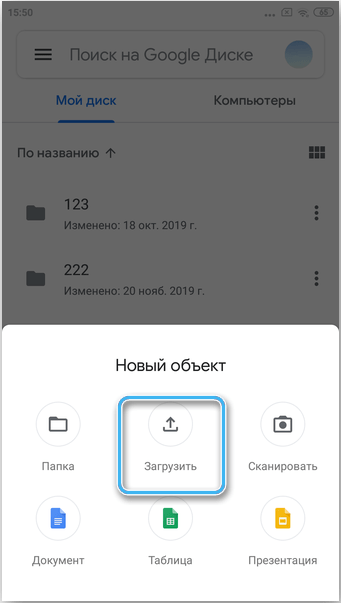
Nyt kaikki tiedot tallennetaan verkkoon, ja ne voidaan saada minkä tahansa muun laitteen kautta. Sinun on avattava selain tietokoneella ja siirryttävä Google -levyn verkkosivustolle. Voit myös asentaa vastaavan ohjelman suoraan tietokoneelle. Tässä tapauksessa tiettyjen kansioiden ja tiedostojen täydellinen synkronointi verkon tallennuksella tulee saataville.
Pilvilevyltä sinun on vain löydettävä aiemmin ladattuja tiedostoja ja ladata ne tietokoneeseen.
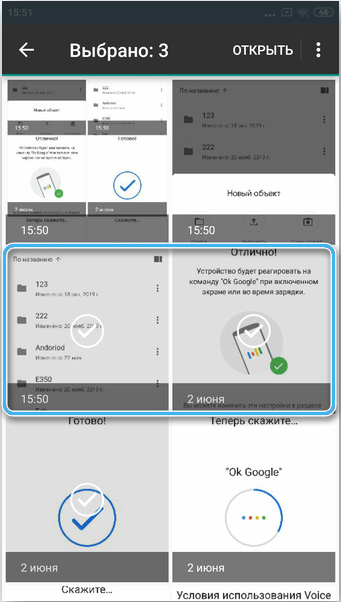
Yandex -levy
Yandex -levyllä on melkein samanlainen toiminnallisuus, jonka avulla voit helposti vaihtaa erilaisia tiedostoja laitteiden välillä. Täältä sinun on kuitenkin löydettävä vastaava sovellus itsenäisesti markkinoilta ja asennettava se sitten älypuhelimeen. Valtuutuksen päätyttyä käyttäjä on käytettävissä tietty tilavuus ilmaiseksi.
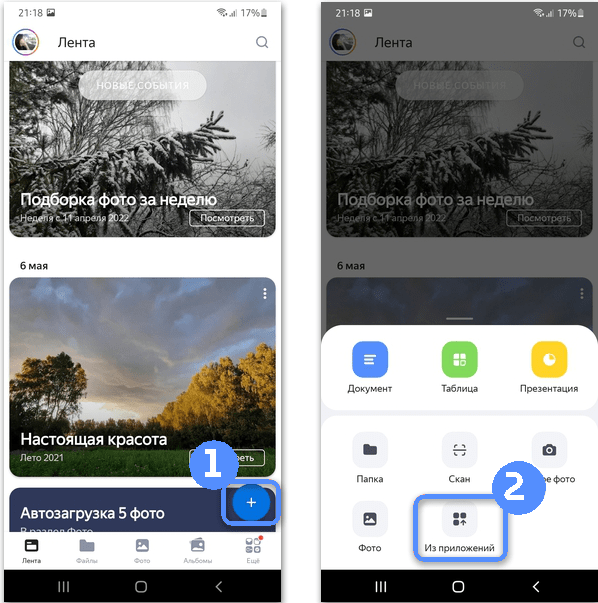
Pilviposti.rulla
Toinen vaihtoehto on postipilvi.rulla. Se vaatii myös sovelluksia älypuhelimessa ja tietokoneessa. Kaikille käyttäjille tarjotaan tietyn määrän tallennustilaa heidän tiedostojensa kanssa. Riittää, että lähetät videoita vain älypuhelimen kautta ja ladata ne sitten tietokoneeseen.
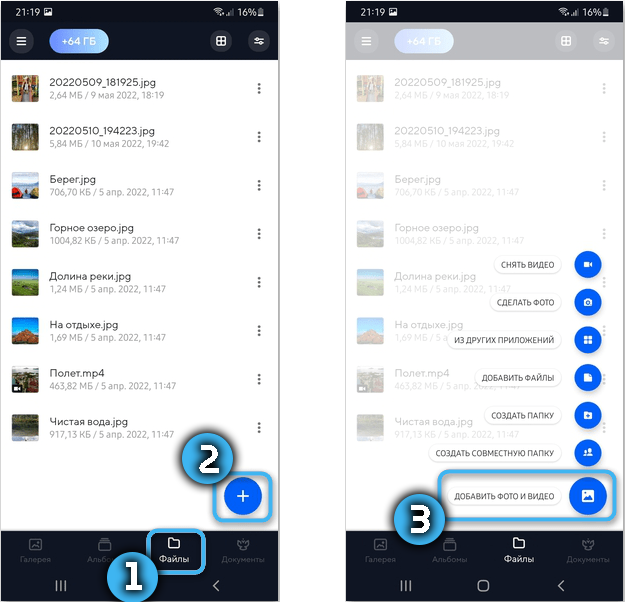
Menetelmä 3. Videonsiirto Messengerin kautta
Tiedostojen siirtäminen eri välittömien lähettiläiden kautta on erittäin kätevää tiedon lataamisen toiminnolla. On monia ohjelmia, joilla on samanlainen toiminnallisuus, mutta nykyään suosituin näyttää olevan sähke. Sovellus toimii vakaasti kaikissa laitteissa eikä vaadi ohjelmien monimutkaista synkronointia.
Videon lähettämiseksi Messengerin kautta sinun on tehtävä seuraava:
- Avaa Telegram -ohjelma mobiililaitteella.
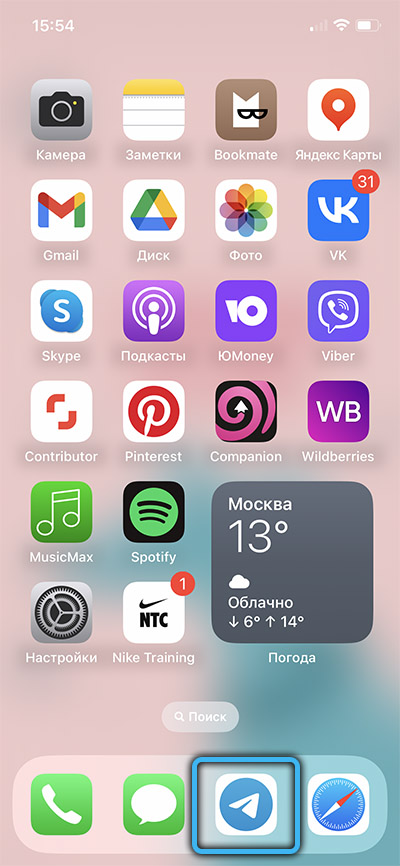
- Paina Asetukset -painiketta ja etsi "suosikit" -kohta luettelosta.
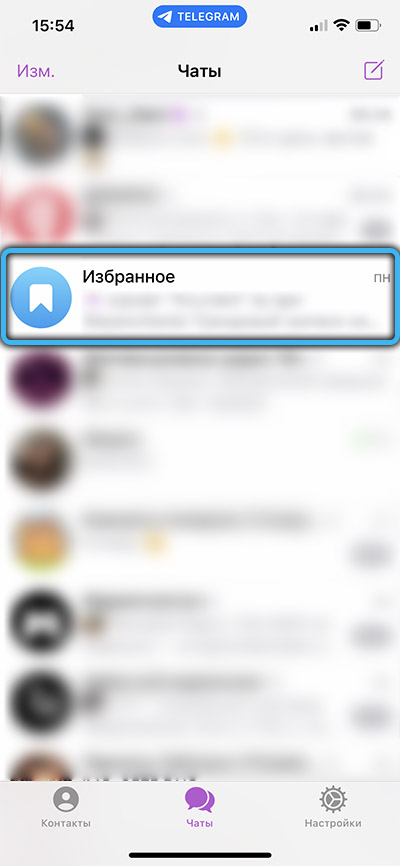
- Henkilökohtainen chat ilmestyy sinne, missä voit heittää kaikki viestit ja tiedostot henkilökohtaiseen käyttöön.
- Paina painiketta pienellä paperiliikkeellä.
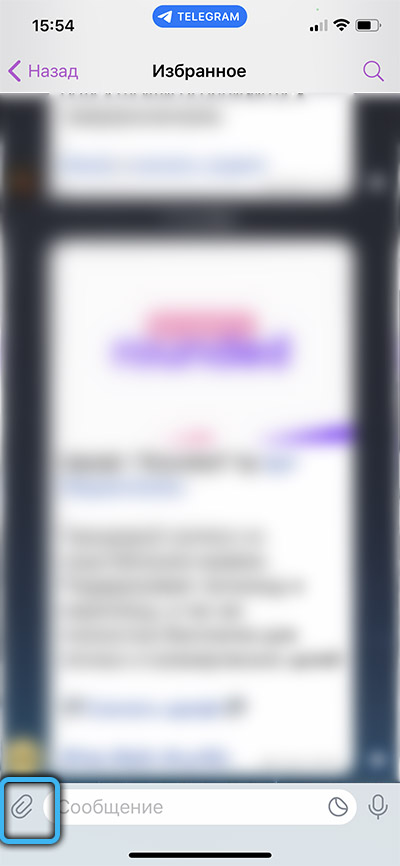
- Valitse mielenkiintoinen video "galleriasta".
- Lähetä tiedostoja kansioon.
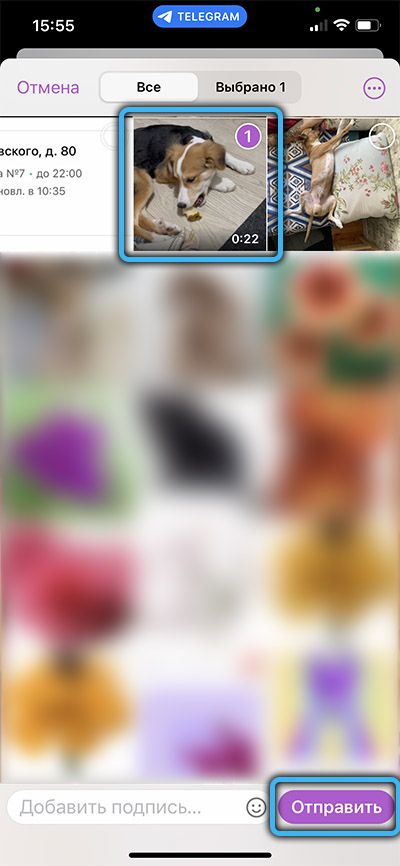
- Seuraavaksi sinun on avattava ohjelma tietokoneella ja siirryttävä myös henkilökohtaiseen kirjeenvaihtoon. Se sisältää kaikki tarvittavat tiedostot, jotka voidaan ladata tietokoneellesi. Riittää vain napsauttamalla videota oikealla hiiren painikkeella ja valitse sopiva kohde.
On syytä huomata, että tiedonsiirto tällä tavalla voi olla jonkin verran monimutkainen lähetetyn datan määrän rajoituksella. Tämän vuoksi liian suuria videoita tai elokuvia ei voida siirtää niin.
Menetelmä 4. Videon lähettäminen postisi
Työkaluna tiedostojen lähettämiseen älypuhelimesta tietokoneeseen, voit käyttää tavallista E -mailia. Lähes kaikilla Android -käyttäjillä on Googlen tili, joka sisältää postipalvelun toiminnallisuuden.
Menettely:
- Avaa älypuhelinsovelluksessa "Gmail".
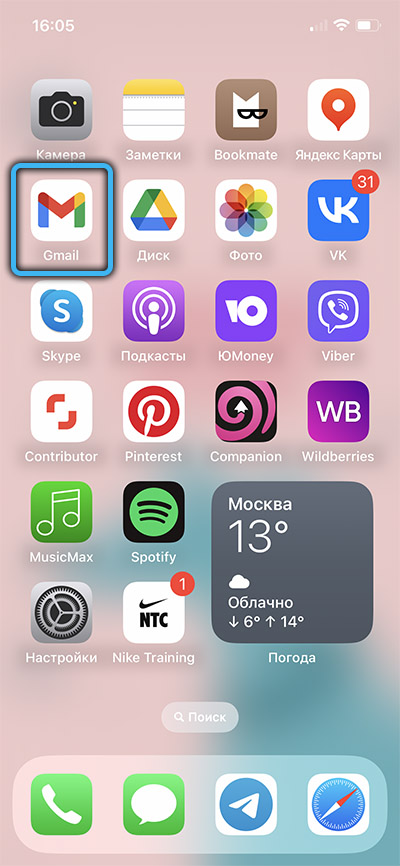
- Avaa sivu uuden kirjeen luomisesta.
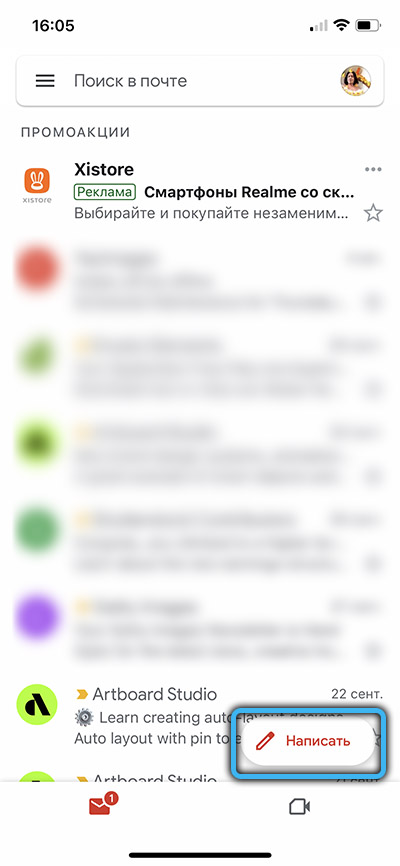
- Napsauta leikettä.
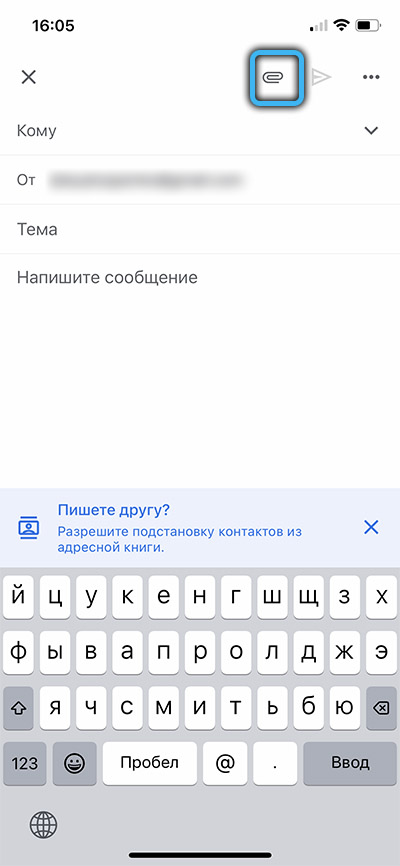
- Valitse sopiva tiedosto ehdotetuista vaihtoehdoista. Videot ovat yleensä "galleriassa" tai video -välilehdessä.
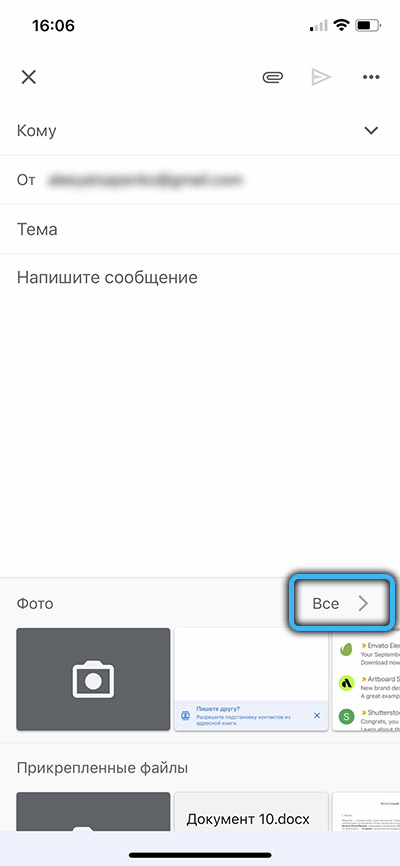
- Ilmoita kirjeen vastaanottajan sähköpostiosoite. Täällä voit määrittää toisen henkilökohtaisen osoitteen tai kirjoittaa saman tilin tiedot, joista se lähetetään.
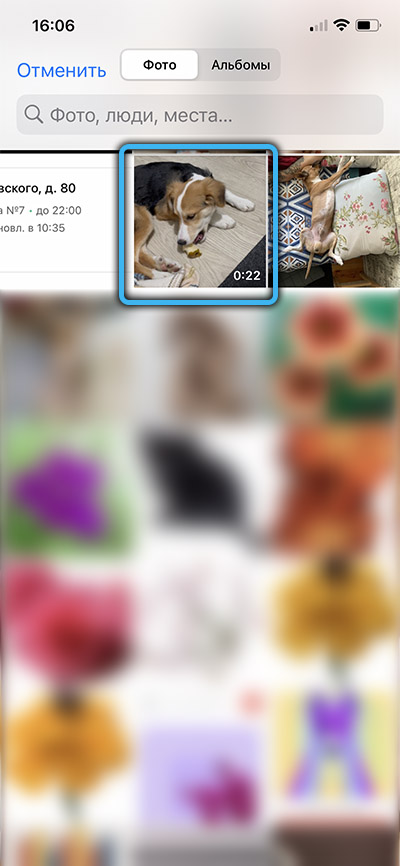
- Suorita sähköpostin luominen ja paina "Lähetä" -painiketta.
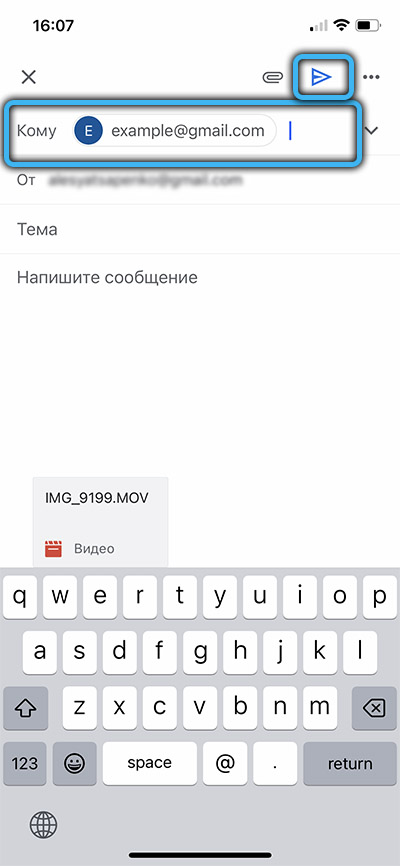
Tämä menetelmä ei sovellu pitkien tai raskaiden videoiden lähettämiseen, koska postipalvelut rajoittavat siirrettyjen tiedostojen määrää 25 megatavussa. Kun otetaan huomioon nykyaikaiset keinot luoda rullaja tämän korkean resoluution mukaan, on todella vähän.
Menetelmä 5. Erityisten sovellusten kautta
Usein älypuhelimien valmistajat kehittävät omaa ohjelmistoa, joka on suunniteltu synkronoimaan mobiililaite tietokoneella. Kuuluisimpien ohjelmien joukossa on syytä korostaa:
- iTunes (Apple Technology);
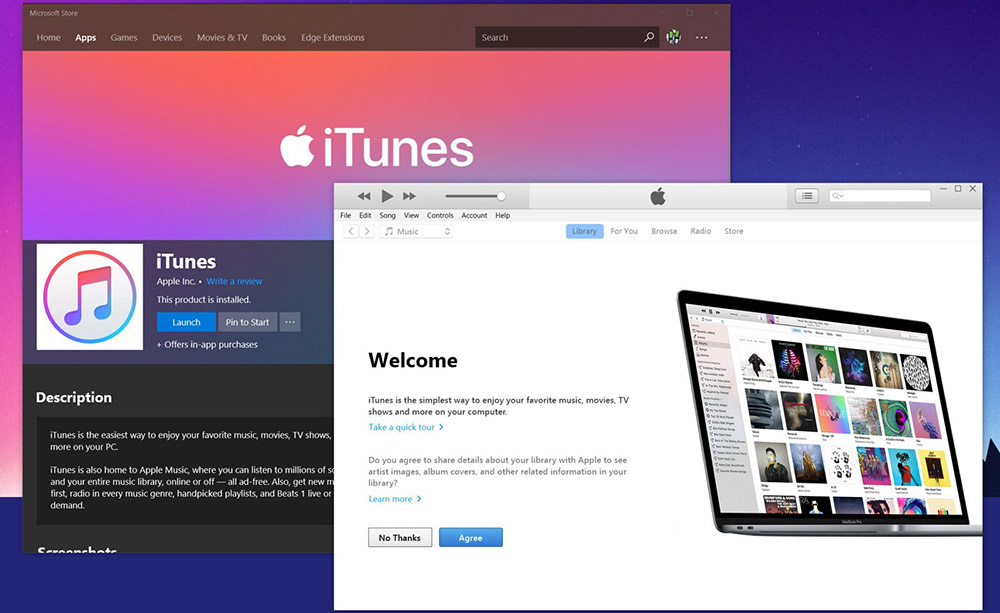
- Mobiili -avustaja (Lenovo);
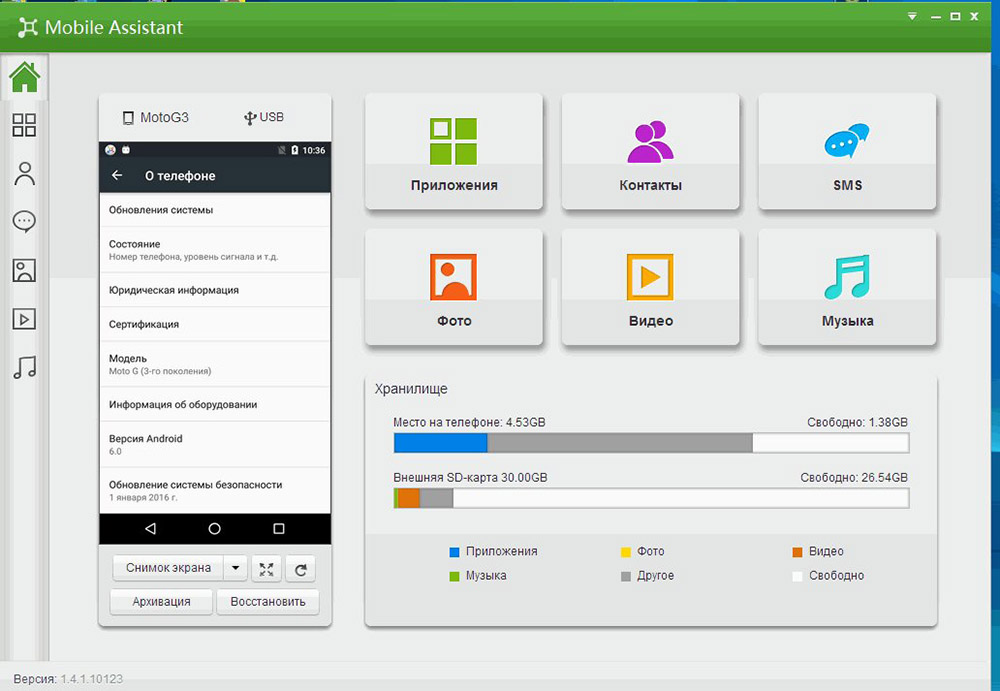
- Kies (Samsung);
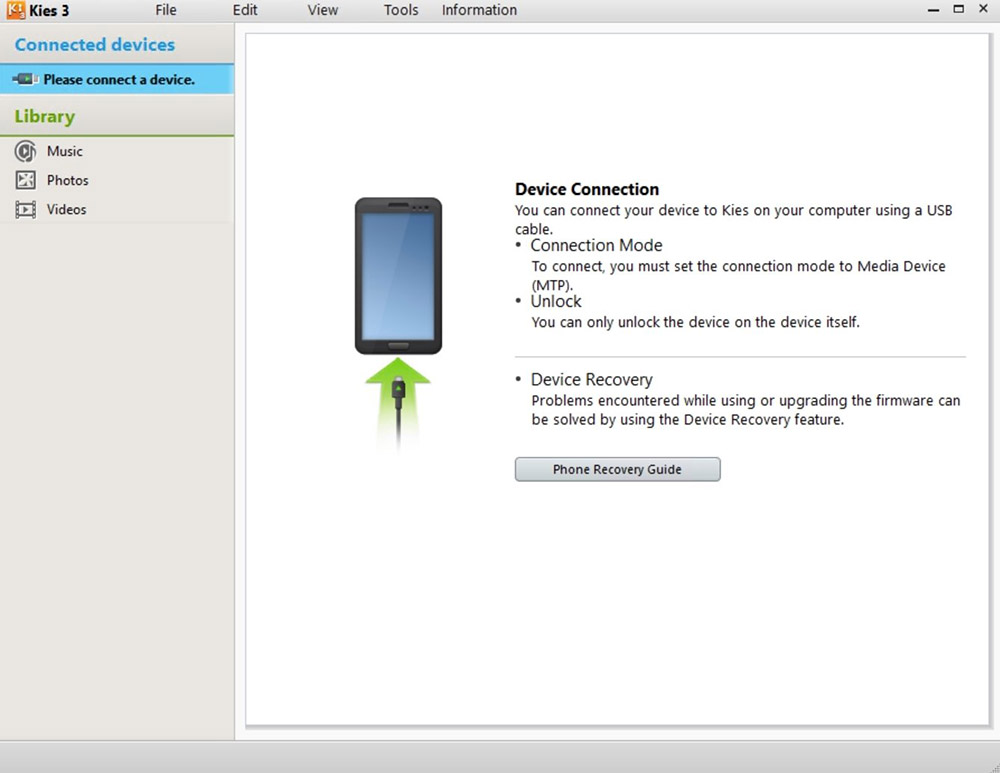
- PC -sviitti (LG);
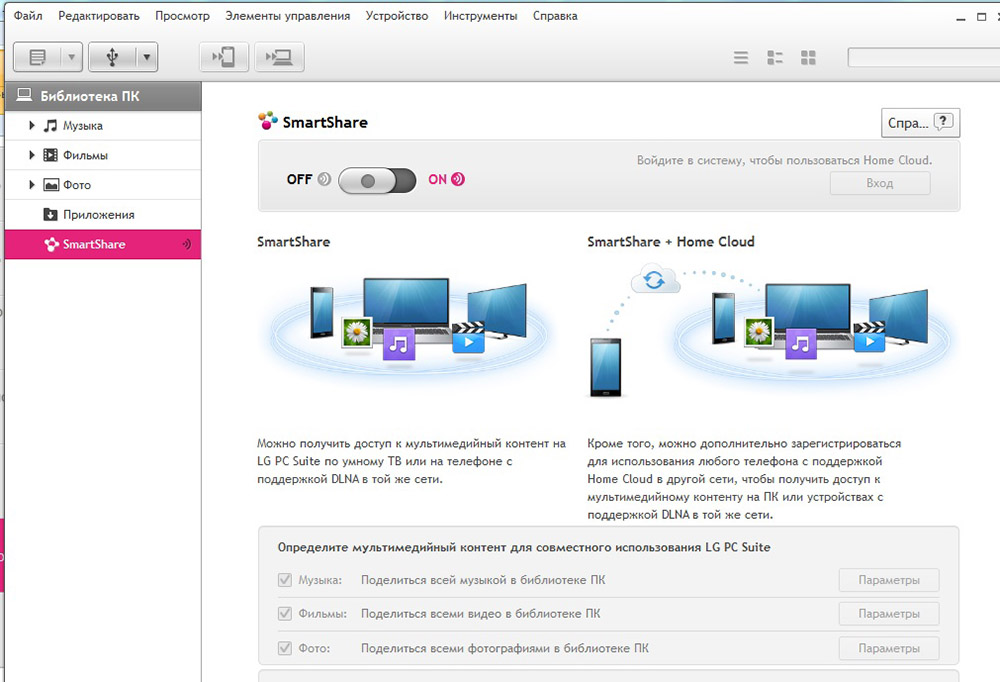
- PC -seuralainen (Sony).

Sovelluksissa on harkittu ja kätevin käyttöliittymä, joka on suunniteltu yksinkertaistamaan laitteiden hallinnan prosesseja ja nopeuttamaan tiedonvaihtoa.
Voit käyttää myös universaalia ohjelmaa ShareTiT- tai Airdroid -tyypille, jotka sopivat melkein kaikille älypuhelimille.
https: // www.YouTube.Com/katsella?v = kzhqd7xktx8
Menetelmä 6. Bluetoothin kautta
Erittäin kätevä tapa lähettää tietoja sisältää laitteiden synkronoinnin Bluetooth -rajapinnan kautta. Tämä toiminnallisuus on kaikissa älypuhelimissa ja kaikkein nykyaikaisissa kannettavissa tietokoneissa. Kiinteälle tietokoneelle voit ostaa edullisen sovittimen.
Tiedostonsiirto -ohjeet:
- Aktivoi älypuhelimen Bluetooth -toiminto siirtämällä vastaavaa juoksijaa asetuksissa.
- Kytke tietokoneen toiminto päälle. Tämä tapahtuu yleensä "ohjauspaneelin" kautta.
- Avaa ohjelma tietokoneelle ja siirry Bluetooth -välilehteen ja muihin laitteisiin ".

- Napsauta "Lisää laite" -kohtaa ja odota, kunnes tietokone löytää älypuhelimen lähellä.
- Merkitse kaikki tarvittavat videot puhelimessa, napsauta Lähetä -kuvaketta ja valitse Bluetooth -käyttöliittymä menetelmänä.
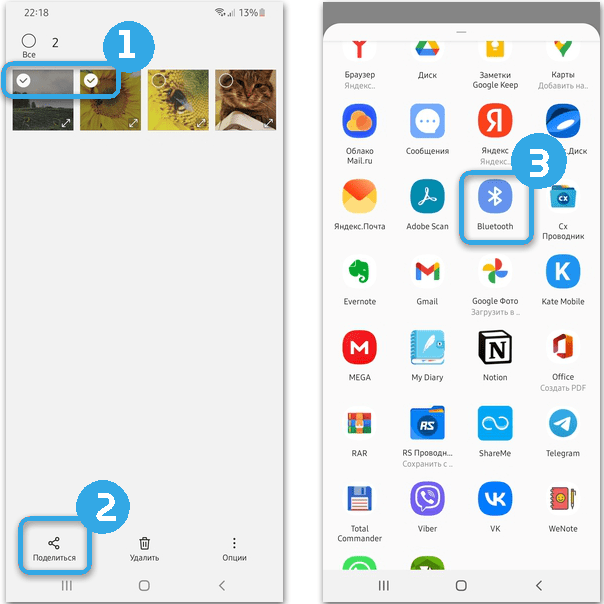
- Näkyy luettelo, jossa kaikki konjugoidut laitteet luetellaan. Siellä sinun on valittava tietokone.
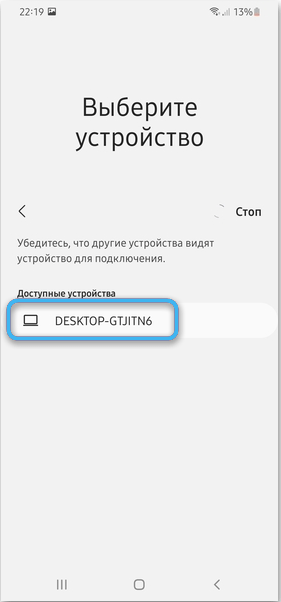
- Vahvista tiedostojen siirto tietokoneeseen.
Menetelmä 7. Muistikorttien kautta
Erikseen on syytä huomata, että menetelmä tiedostojen siirtämiseksi muistikorttien kautta. Sinun on ensin heitettävä kaikki tarvittavat videot asemaan ja poistamaan se sitten älypuhelimesta.
Kortin lisäämiseksi tietokoneeseen on asennettava erityinen patrueri SD -asemien kytkemiseksi. Jos se on, puhelimen muistikortti asetetaan yksinkertaisesti tietokoneeseen flash -aseman tyypin mukaan.

Järjestelmän on tunnistettava laite ja avattava muistin käyttö. Voit purkaa kaikki tarvittavat tiedot kätevästi ja siirtää sen kiintolevylle.
Menetelmä 8. Wi-Fi-puhelimen lähetysvideo puhelimeen
Voit siirtää tiedostoja tietokoneelle Wi-Fi: n kautta, mutta tämä vaatii ehdottomasti lisäohjelmistoja sovelluksen WiFi-tiedostonsiirron tyypin mukaan. Se on asennettava etukäteen älypuhelimeen.

Kun näyttöön tulee yksinkertainen rekisteröinti näytölle, ilmestyy paikallisen palvelimen IP -osoite, joka on syötettävä tietokoneen selaimeen. Joten puhelimen muistin sisältöä on mahdollista käyttää. Se on vain löytää tarvittavat videot ja siirtää ne tietokoneelle.
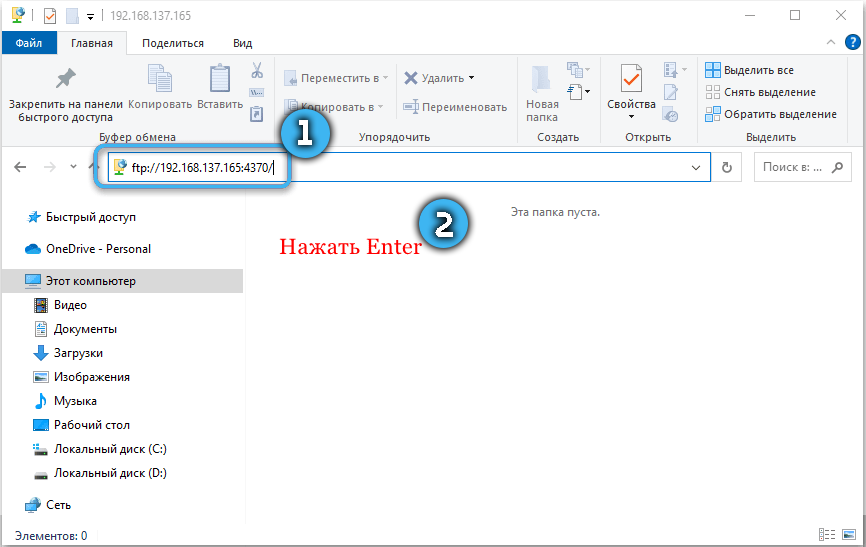
Tulos
Kuvattujen menetelmien avulla voit siirtää videoita helposti älypuhelimesta tietokoneeseen. Tietyn menetelmän hyväksi valinta riippuu yksinomaan käyttäjän mieltymyksistä ja käytettävissä olevista ominaisuuksista.

